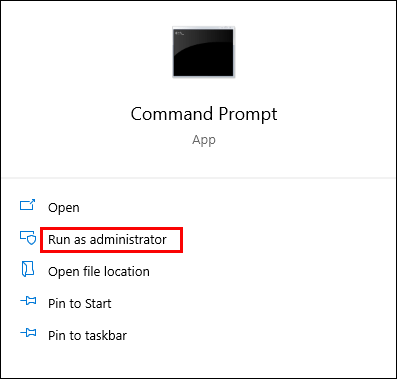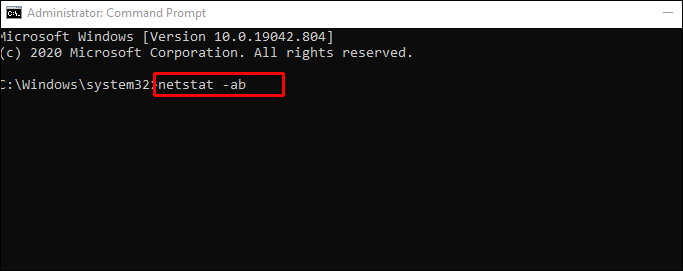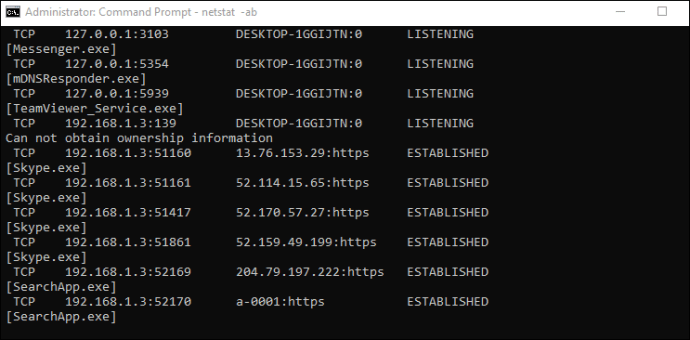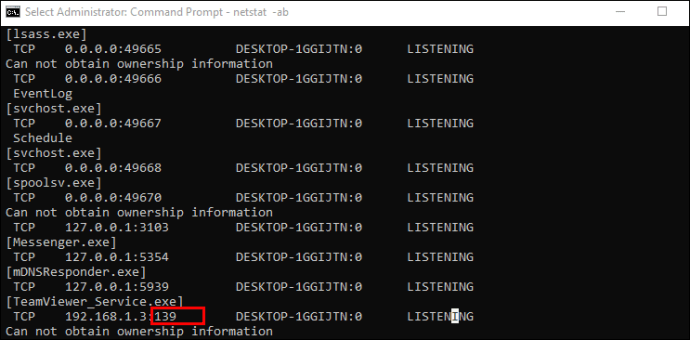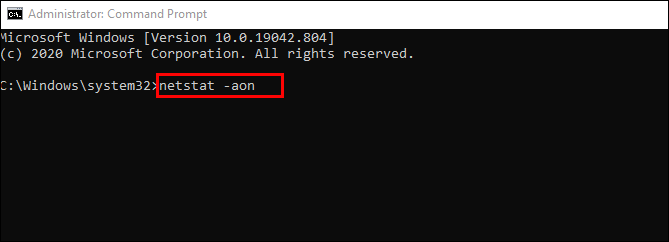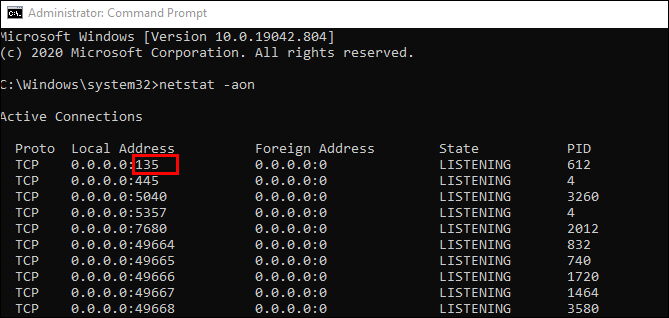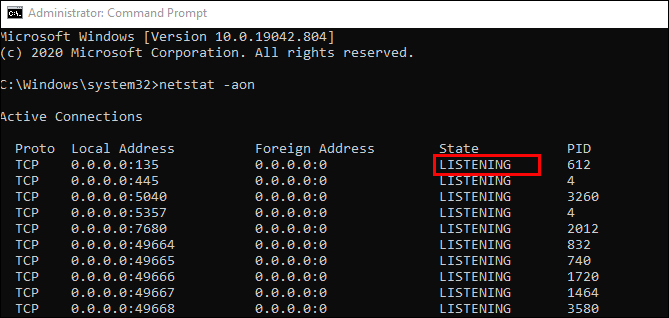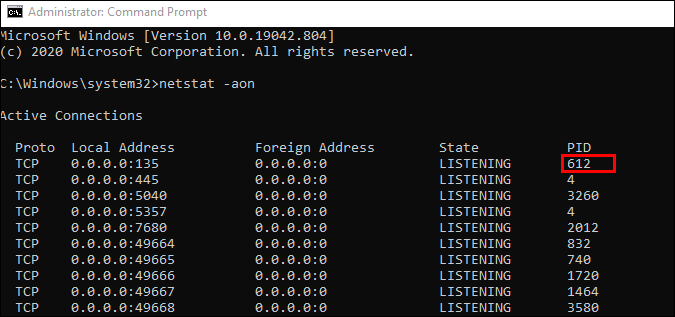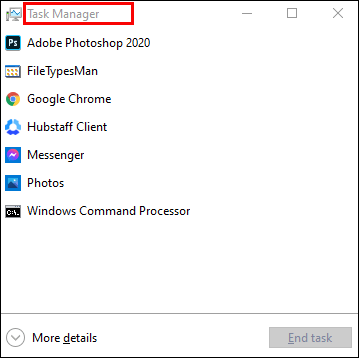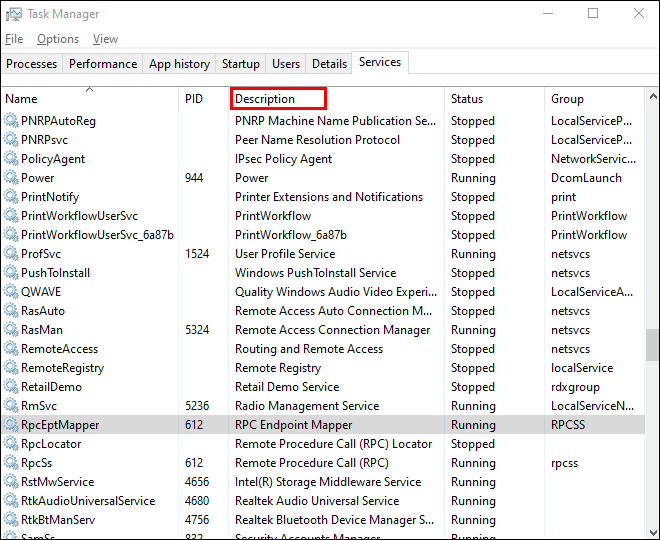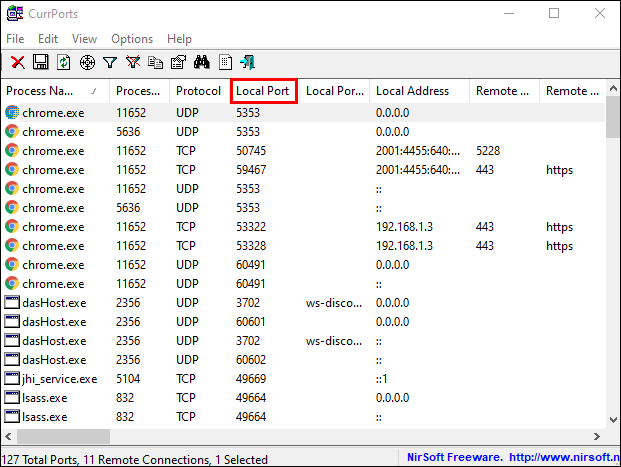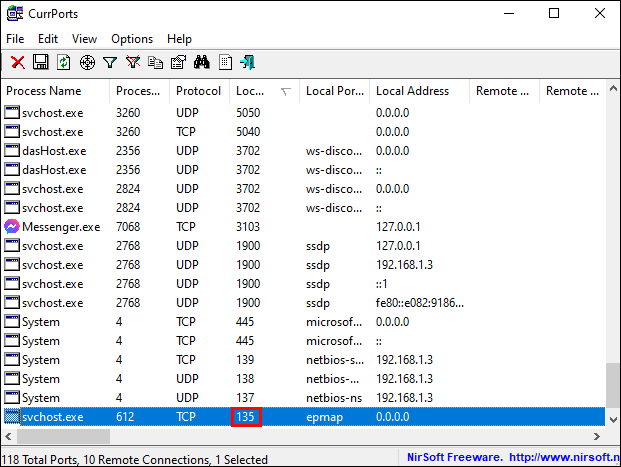ஒரு குறிப்பிட்ட நிரலுக்கான நெட்வொர்க் இணைப்புச் சிக்கலை நீங்கள் சரிசெய்து கொண்டிருக்கிறீர்கள், அதன் போர்ட் அணுகல் திறக்கப்பட்டுள்ளதா அல்லது உங்கள் Windows 10 PC உடன் உங்கள் NAS சாதனம் தொடர்பு கொள்ள முடியுமா என்று நீங்கள் யோசிக்க வேண்டும், காரணம் எதுவாக இருந்தாலும், நீங்கள் சரிபார்க்க வேண்டும். திறந்த துறைமுகங்கள்.

இந்தக் கட்டுரையில், Windows 10 இல் உள்ள பல எளிதாகக் கிடைக்கும் கருவிகளைப் பயன்படுத்தி, உள்ளமைக்கப்பட்ட அல்லது இலவசமாக பதிவிறக்கம் செய்து பயன்படுத்துவதற்கான விரிவான வழிமுறைகளை நாங்கள் உங்களுக்கு வழங்குவோம்.
விண்டோஸ் 10 கணினியில் எந்த போர்ட்கள் திறக்கப்பட்டுள்ளன என்பதை எவ்வாறு சரிபார்க்கலாம்
விண்டோஸில் திறந்த போர்ட்களை ஸ்கேன் செய்ய நீங்கள் பயன்படுத்தக்கூடிய சில எளிய கருவிகள் உள்ளன. NetStat, PortQry.exe மற்றும் NirSoft CurrPorts இல் அதை எப்படி செய்வது என்று நாங்கள் உங்களுக்குக் காண்பிப்போம்.
திறந்த துறைமுகங்களைச் சரிபார்க்க நெட்ஸ்டாட்டைப் பயன்படுத்தவும்
செல்ல எளிதான வழிகளில் ஒன்று NetStat.exe, இந்த கருவியை Windows 10 இல் "System32" கோப்புறையில் காணலாம் நெட்ஸ்டாட், குறிப்பிட்ட ஹோஸ்ட் பயன்படுத்தும் திறந்த போர்ட்கள் அல்லது போர்ட்களை நீங்கள் பார்க்கலாம்.
உங்கள் தேவைகளைப் பொறுத்து இரண்டு கட்டளைகள் பயனுள்ளதாக இருக்கும். முதல் விருப்பம் அனைத்து செயலில் உள்ள துறைமுகங்களையும் அவற்றைப் பயன்படுத்தும் செயல்முறையின் பெயரையும் பட்டியலிடும், அது "netstat -ab." இரண்டாவது விருப்பம், "netstat -aon” நீங்கள் பின்னர் தேடக்கூடிய செயல்முறை ஐடியையும் வழங்கும் பணி மேலாளர்.
இரண்டு கட்டளைகளையும் முழுமையாக புரிந்து கொள்ள நீங்கள் தெரிந்து கொள்ள வேண்டியது இங்கே:
நெட்ஸ்டாட் என்பது நெட்வொர்க் புள்ளிவிவரங்களுக்கான சுருக்கம். இது நெறிமுறை புள்ளிவிவரங்கள் மற்றும் நடப்பு ஆகியவற்றைக் காண்பிக்கும்
TCP மற்றும் IP நெட்வொர்க் இணைப்புகள். கட்டளைகளிலிருந்து ஒவ்வொரு எழுத்தும் எதைக் குறிக்கிறது என்பதற்கான விளக்கம் இங்கே:
- "a" அனைத்து இணைப்புகளையும் கேட்கும் போர்ட்களையும் காண்பிக்கும்.
- "b" ஒவ்வொரு கேட்கும் போர்ட்டை உருவாக்குவதில் ஈடுபட்டுள்ள அனைத்து இயங்கக்கூடியவற்றைக் காண்பிக்கும்.
- "o" ஆனது ஒவ்வொரு இணைப்புக்கும் தொடர்புடைய சொந்த செயல்முறை ஐடியைக் காண்பிக்கும்.
- "n" முகவரிகள் மற்றும் போர்ட் எண்களை எண்களாகக் காண்பிக்கும்.
நாம் எளிமையான படிவத்தில் தொடங்குவோம்: netstat -ab. இந்த வழிமுறைகளைப் பின்பற்றவும், நீங்கள் செல்வது நல்லது:
- திற தொடக்க மெனு, வகை "கட்டளை வரியில் ” மற்றும் தேர்ந்தெடுக்கவும் நிர்வாகியாக செயல்படுங்கள்.
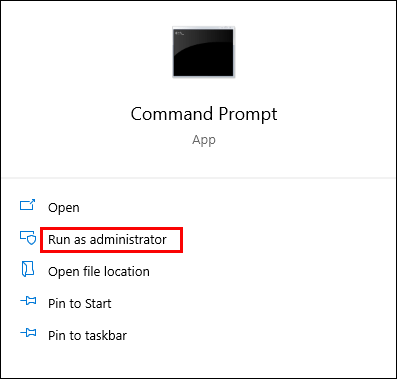
- இப்போது தட்டச்சு செய்யவும் "netstat -ab” மற்றும் அடித்தது உள்ளிடவும்.
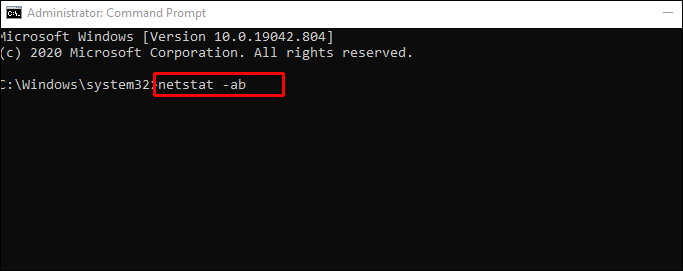
- முடிவுகள் ஏற்றப்படும் வரை காத்திருங்கள், உள்ளூர் ஐபி முகவரிக்கு அடுத்ததாக போர்ட் பெயர்கள் பட்டியலிடப்படும்.
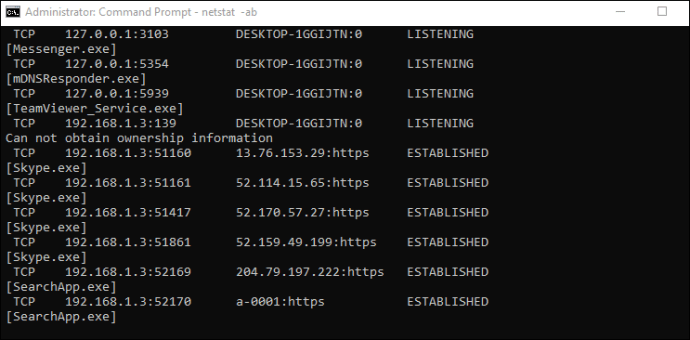
- உங்களுக்குத் தேவையான போர்ட் எண்ணைத் தேடுங்கள், அது சொன்னால் கேட்கிறது இல் நிலை நெடுவரிசை, உங்கள் போர்ட் திறக்கப்பட்டுள்ளது என்று அர்த்தம்.
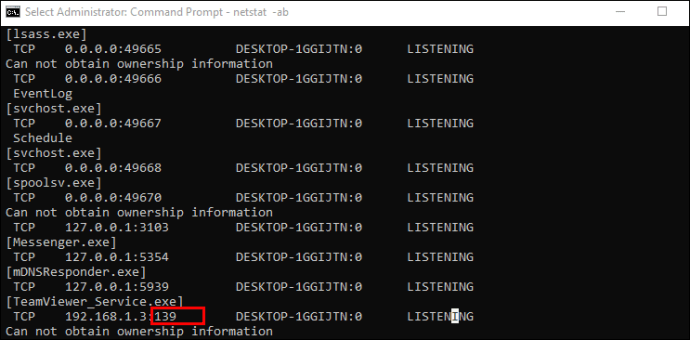
ஒரு குறிப்பிட்ட போர்ட் இணைக்கப்பட்டுள்ள நிரலை அடையாளம் காண செயல்முறை பெயர் போதுமானதாக இல்லாதபோது இரண்டாவது விருப்பம் கைக்கு வரும். அப்படியானால், இந்த வழிமுறைகளைப் பின்பற்றவும்:
- இது ஏற்கனவே இல்லையென்றால், ஒரு நிர்வாகியாக கட்டளை வரியில் சாளரத்தைத் திறக்கவும்.
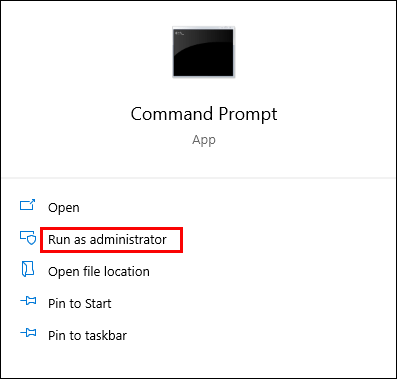
- உள்ளே வந்ததும், கட்டளையைத் தட்டச்சு செய்க "netstat -aon” மற்றும் அடித்தது உள்ளிடவும்.
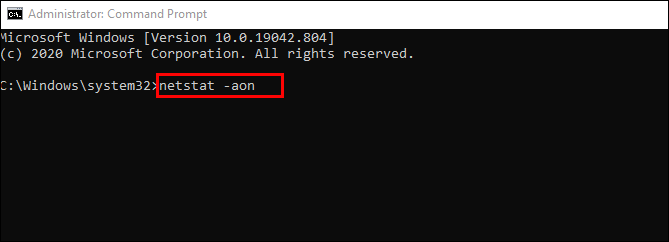
- இப்போது நீங்கள் ஐந்து நெடுவரிசைகளைக் காண்பீர்கள்: நெறிமுறைகள், உள்ளூர் முகவரி, வெளிநாட்டு முகவரி, நிலை, மற்றும் PID (செயல்முறை ஐடி). இல் உள்ளூர் முகவரி, IP முகவரி நெடுவரிசைக்கு அடுத்து உங்களிடம் போர்ட் எண் இருக்கும். உதாரணமாக: 0.0.0.0:135. இங்கே, 135 என்பது போர்ட் எண்.
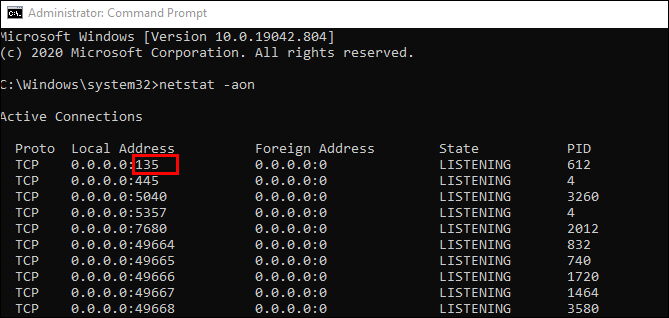
- என்ற பத்தியில் நிலை, ஒரு குறிப்பிட்ட போர்ட் திறக்கப்பட்டுள்ளதா என்பதை நீங்கள் பார்ப்பீர்கள். திறந்த துறைமுகங்களுக்கு, அது சொல்லும் கேட்கிறது.
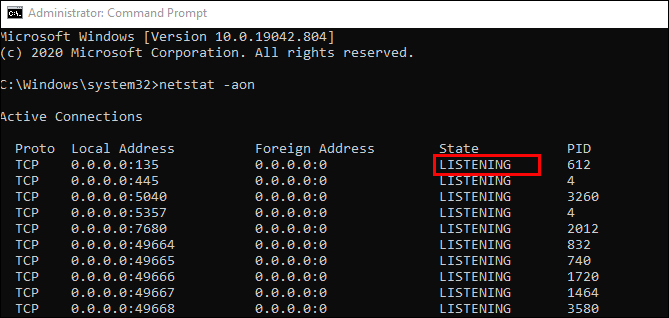
இது போர்ட் மற்றும் செயல்முறை ஐடியைப் பெறும் முதல் பகுதி. எந்த ஆப்ஸ் இதைப் பயன்படுத்துகிறது என்பதைச் சரிபார்க்க, இந்தப் படிகளைத் தொடரவும்:
- கட்டளை வரியில், ஒரு குறிப்பிட்ட போர்ட்டிற்கான PID (கடைசி நெடுவரிசையின் எண்) ஐக் கண்டறியவும்.
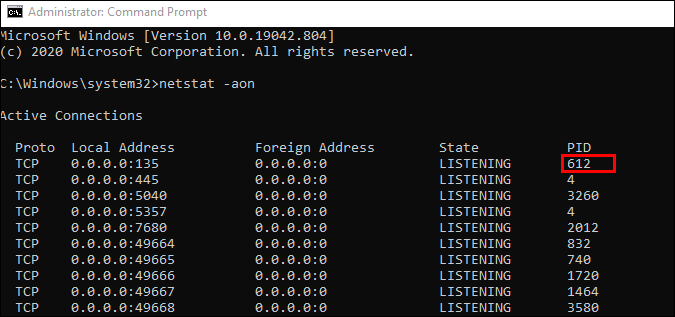
- திற பணி மேலாளர் பயன்படுத்துவதன் மூலம் Ctrl + Shift + Esc ஷார்ட்கட் அல்லது உங்கள் விண்டோஸ் டாஸ்க்பாரில் உள்ள திறந்தவெளியில் வலது கிளிக் செய்து திறக்கவும் பணி மேலாளர்.
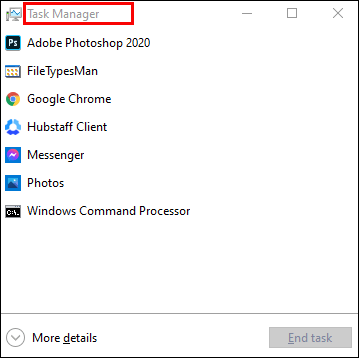
- இப்போது, செல்லுங்கள் விவரங்கள் அல்லது சேவைகள் தாவல். உங்கள் Windows 10 இல் உள்ள அனைத்து செயல்முறைகளையும் நீங்கள் பார்ப்பீர்கள். PID நெடுவரிசை மூலம் அவற்றை வரிசைப்படுத்தி, நீங்கள் சரிசெய்ய முயற்சிக்கும் போர்ட்டிற்குச் சொந்தமான PID ஐக் கண்டறியவும். எந்த ஆப்ஸ் போர்ட்டை இணைக்கிறது என்பதை நீங்கள் பார்க்கலாம் விளக்கம் பிரிவு.
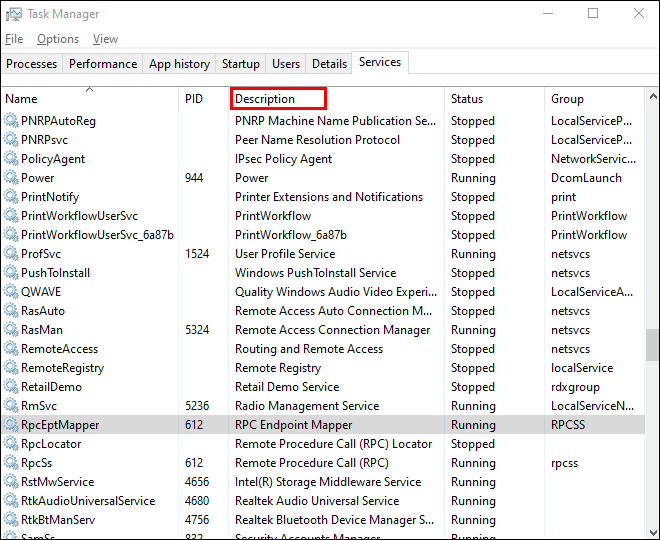
NirSoft CurrPorts உடன் திறந்த துறைமுகங்களைச் சரிபார்க்கிறது
கட்டளை வரியில் தீர்வு மிகவும் கடினமாக இருந்தால் - அதன் எளிய மாற்றீட்டை நாங்கள் உங்களுக்கு வழங்குகிறோம். இது நீங்கள் தற்போது திறந்திருக்கும் போர்ட்களை (TCP அல்லது IP மற்றும் UDP) காண்பிக்கும் ஒரு கருவியாகும். பெயர், பாதை, பதிப்புத் தகவல் மற்றும் பல போன்ற குறிப்பிட்ட செயல்முறை பற்றிய தகவலையும் நீங்கள் பார்க்க முடியும்.
இந்த கருவி நீண்ட காலமாக உள்ளது மற்றும் Windows 10 இல் கிடைக்கிறது. இந்தப் பக்கத்தின் கீழே பதிவிறக்க இணைப்பைக் காணலாம்.
குறிப்பு: நீங்கள் சரியான பதிப்பைப் பதிவிறக்குவதை உறுதிசெய்து கொள்ளுங்கள்: அவற்றில் 32x பிட் மற்றும் 64x பிட் ஒன்று உள்ளது, மேலும், இந்த ஆப்ஸை கையடக்கமாக இருப்பதால் நீங்கள் நிறுவ வேண்டியதில்லை, நீங்கள் அதை அன்ஜிப் செய்து இயக்க வேண்டும்.
நீங்கள் CurrPorts இயங்கியதும், திறந்த துறைமுகங்களை எவ்வாறு பார்ப்பது என்பதற்கான படிகளுடன் நாங்கள் தொடங்கலாம்:
- உங்கள் கணினி செயல்முறைகளின் பட்டியலைக் காண்பீர்கள், அவற்றை வரிசைப்படுத்துங்கள் உள்ளூர் துறைமுகம் அவற்றை எளிதாக தேடலாம்.
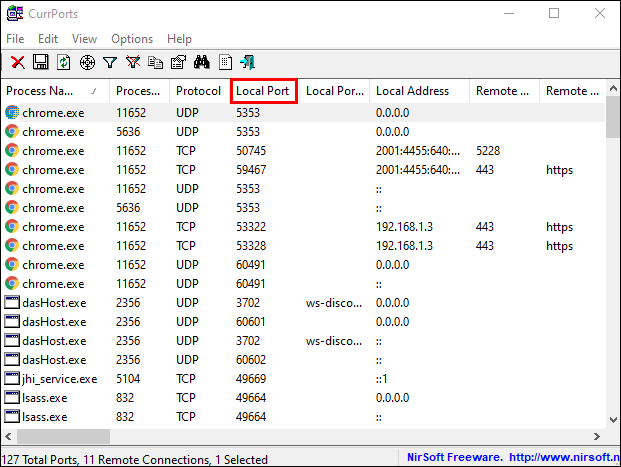
- இப்போது நீங்கள் சரிசெய்தல் துறைமுகத்தைக் கண்டுபிடித்து தேர்ந்தெடுக்கவும்.
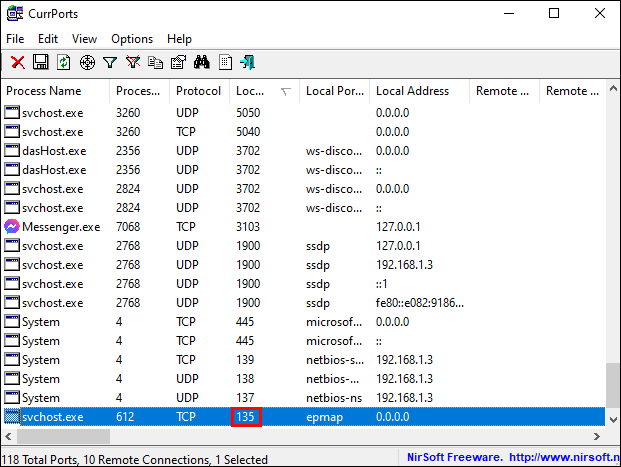
- அது போன்ற அனைத்து விவரங்களையும் நீங்கள் இப்போது பார்க்கலாம் செயல்முறை பெயர், செயல்முறை ஐடி, நிலை, முதலியன

மற்றொரு வழி, ஒரு செயல்முறையின் அனைத்து விவரங்களையும் ஒரே சாளரத்தில் பார்க்க அதன் மீது இருமுறை கிளிக் செய்யவும்.
PortQry.exe ஐப் பயன்படுத்தி திறந்த துறைமுகங்களைச் சரிபார்க்கிறது
PortQry.exe திறந்த போர்ட்களை ஸ்கேன் செய்ய அனுமதிக்கும் மற்றொரு எளிமையான கருவியாகும், கட்டளை வரியில் இயக்க கருவியை பதிவிறக்கம் செய்து பிரித்தெடுக்க வேண்டும்.
portqry.exe உடன், இயங்கக்கூடிய கோப்புறையில் நீங்கள் காணும் குறிப்பிட்ட அளவுருக்களை நீங்கள் செருகுவீர்கள்.
- எடுத்துக்காட்டாக, நீங்கள் “portqry.exe -local” ஐ இயக்கினால், இது உள்ளூர் ஹோஸ்டுக்கான பயன்படுத்தப்பட்ட TCP மற்றும் UDP போர்ட்களைக் காண்பிக்கும். NetStat இல் நீங்கள் காணக்கூடிய அனைத்து அளவுருக்களுக்கு மேலதிகமாக, Portqry.exe உங்களுக்கு பல போர்ட் மேப்பிங்குகளையும் ஒவ்வொரு மாநிலத்திலும் உள்ள போர்ட்களின் எண்ணிக்கையையும் காட்டுகிறது.
- ரிமோட் ஹோஸ்டுக்கான திறந்த துறைமுகங்களையும் நீங்கள் சரிபார்க்கலாம். இந்த கட்டளையை கட்டளை வரியில் இயக்கவும்: “portqry.exe -n [hostname/IP]” ஹோஸ்ட்பெயர் மற்றும் IP ஐ ரிமோட் ஹோஸ்டின் பெயர் மற்றும் IP முகவரி மூலம் மாற்றுவதை உறுதிசெய்யவும்.
- நீங்கள் ஒரு குறிப்பிட்ட போர்ட்டைத் தேட விரும்பினால், இந்த கட்டளையை இயக்கலாம்: “-e [port_number]”.

கூடுதல் FAQகள்
விண்டோஸ் 10 இல் போர்ட் 3306 திறக்கப்பட்டுள்ளதா என்பதை எவ்வாறு சரிபார்க்கலாம்?
இந்தக் கட்டுரையின் முக்கிய பகுதியைப் படித்தால், ஒரு குறிப்பிட்ட போர்ட் "கேட்கிறதா" என்பதை எப்படிச் சரிபார்ப்பது என்பது பற்றிய யோசனை உங்களுக்கு இருக்கும் - இந்த விஷயத்தில், போர்ட் 3306. விஷயங்களை எளிமையாக்க, இங்கே ஒரு சுருக்கமான கண்ணோட்டம் உள்ளது:
உங்களுக்கு மூன்று விருப்பங்கள் உள்ளன: முதலாவது NetStat வழியாகவும், இரண்டாவது CurrPorts வழியாகவும்.
இதற்காக நீங்கள் புதிய மென்பொருளைப் பதிவிறக்க வேண்டியதில்லை என்பதால், NetStat ஐப் பரிந்துரைக்கிறோம்:
• கட்டளை வரியில் நிர்வாகியாக இயக்கவும்.
• இந்த கட்டளையை இயக்கவும்: "netstat -ab" மற்றும் ஹிட் உள்ளிடவும்.
• முடிவுகள் ஏற்றப்படும் வரை காத்திருக்கவும். போர்ட் பெயர்கள் உள்ளூர் IP முகவரிக்கு அடுத்ததாக பட்டியலிடப்படும்.
• உங்களுக்குத் தேவையான போர்ட் எண்ணைத் தேடுங்கள், இந்த விஷயத்தில் 3306. நீங்கள் Ctrl + F ஐ அழுத்தி, வார்த்தை பெட்டியில் “3306” என தட்டச்சு செய்யலாம். போர்ட் திறந்திருந்தால், அது முடிவுகளில் காண்பிக்கப்படும்.
CurrPorts வழியாக போர்ட் 3306 திறக்கப்பட்டுள்ளதா என்பதைச் சரிபார்க்க, "NirSoft CurrPorts" பிரிவில் மேலே உள்ள படிகளைப் பின்பற்றவும். படி 2 இல், பட்டியலிலிருந்து போர்ட் "3306" ஐப் பார்க்கவும். போர்ட் திறந்திருந்தால், அது பட்டியலில் காண்பிக்கப்படும்.
PortQry.exe க்கு, இந்த கட்டளையை கட்டளை வரியில் “-e [3306]” இயக்கி அழுத்தவும் உள்ளிடவும்.
விண்டோஸ் 10 இல் திறந்த துறைமுகங்களை உள்ளமைத்தல்
நிரல் நெட்வொர்க் இணைப்பை நீங்கள் சரிசெய்தால், ஒரு குறிப்பிட்ட போர்ட் திறக்கப்பட்டுள்ளதா இல்லையா என்பதை எவ்வாறு சரிபார்க்கலாம் என்பதை அறிவது பயனுள்ளதாக இருக்கும். அதிர்ஷ்டவசமாக, அதைச் செய்ய எளிதான வழி உள்ளது.
கட்டளை வரியில் உள்ள நெட்ஸ்டாட்டைப் பயன்படுத்த பரிந்துரைக்கிறோம், ஏனெனில் இது கட்டமைக்கப்பட்டுள்ளது மற்றும் பொதுவாக உங்களுக்கு தேவையான அனைத்து விவரங்களையும் வழங்கும் CurrPorts உடன் ஒப்பிடும்போது சில கூடுதல் படிகள் தேவைப்படலாம், ஆனால் நீங்கள் எதையும் பதிவிறக்க வேண்டியதில்லை.
Windows 10 இல் திறந்த துறைமுகங்களைச் சரிபார்க்க எந்த வழி மிகவும் வசதியானது என்று நீங்கள் கருதுகிறீர்கள்? கீழே உள்ள கருத்துகள் பிரிவில் எங்களுக்குத் தெரியப்படுத்துங்கள்.